Bluetooth verschwindet in Windows 10 – Wiederherstellen
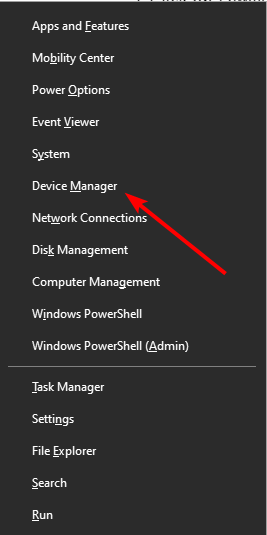
Übersicht
Bluetooth-Verbindungsprobleme treten häufig auf und lassen sich in den meisten Fällen beheben. Dieser Leitfaden erklärt praxisnah und in kurzen Schritten, wie Sie ein verschwundenes Bluetooth-Gerät in Windows 10 wieder sichtbar machen. Alle Screenshots und Menüpfade wurden lokalisiert; die Bildpfade bleiben unverändert.
Wichtige Begriffe in einem Satz
- Treiber: Software, die das Betriebssystem mit der Hardware kommunizieren lässt.
- Bluetooth-Support-Dienst: Windows-Dienst, der Bluetooth-Komponenten verwaltet.
Wichtig: Führen Sie Änderungen als Administrator aus. Erstellen Sie vorher einen Systemwiederherstellungspunkt, wenn Sie unsicher sind.
Warum verschwindet Bluetooth in Windows 10?
Bluetooth kann aus verschiedenen Gründen verschwinden: fehlerhafte oder veraltete Treiber, deaktivierte Systemdienste, Interferenzen durch andere Peripheriegeräte, Hardwarefehler oder ein Windows-Update, das die Konfiguration verändert hat. In vielen Fällen liegt das Problem in der Software-Ebene und wird durch die folgenden Schritte gelöst.
Schritt-für-Schritt-Lösungen
1. Treiber neu installieren (USB-Receiver oder USB-Controller)
- Drücken Sie die Windows-Taste + X und wählen Sie “Geräte-Manager”.
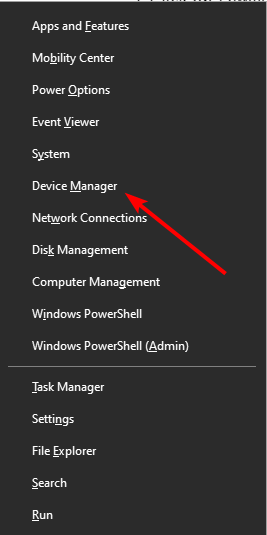
- Doppelklicken Sie auf “USB-Controller” (Universal Serial Bus-Controller) und rechtsklicken Sie nacheinander jede aufgeführte Hardware.
- Wählen Sie “Gerät deinstallieren”.
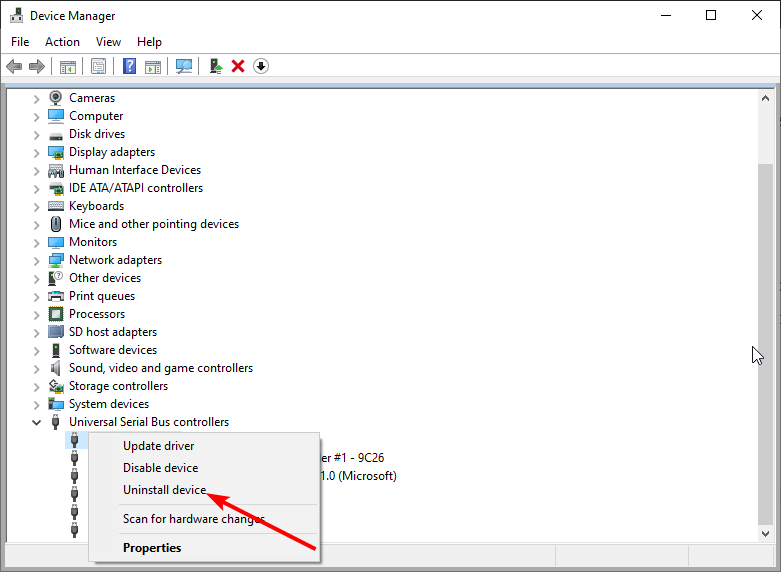
- Bestätigen Sie mit “Deinstallieren”.
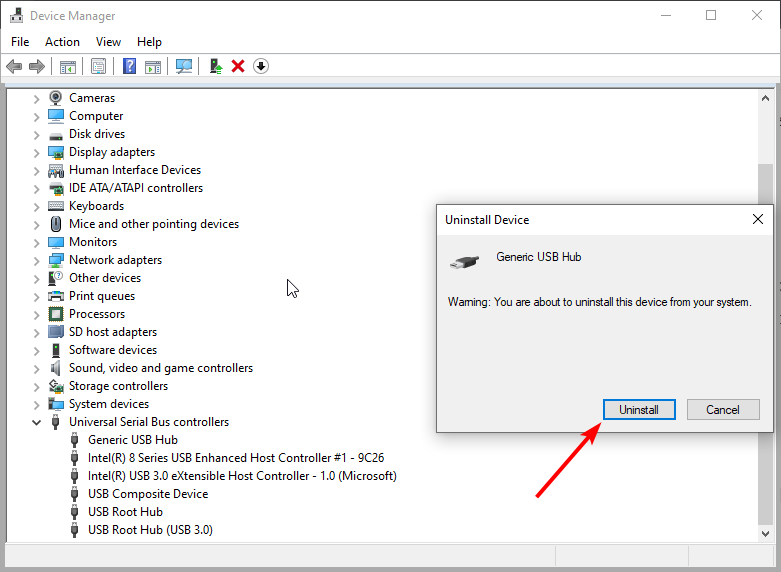
- Klicken Sie anschließend auf das Symbol “Nach geänderter Hardware suchen” und starten Sie den PC neu.
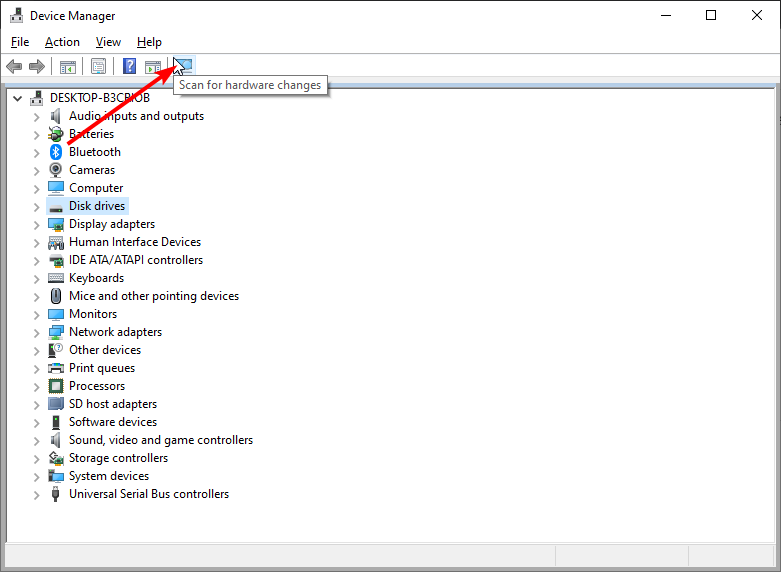
Warum das hilft: Das Entfernen und Neuinstallieren zwingt Windows, die Hardware erneut zu erkennen und die passenden Treiber zu laden. Besonders relevant bei USB-Bluetooth-Receivern.
2. Bluetooth-Gerät entfernen und erneut hinzufügen
- Öffnen Sie mit der Windows-Taste die Systemsteuerung (Control Panel).
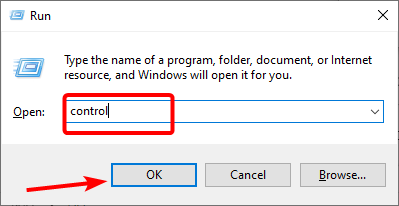
- Wählen Sie “Hardware und Sound”.
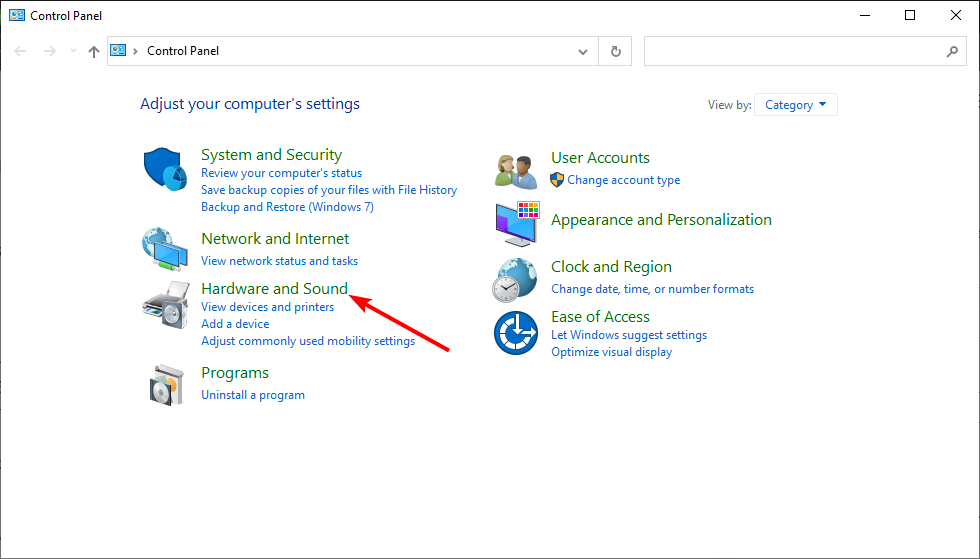
- Klicken Sie auf “Geräte und Drucker”.
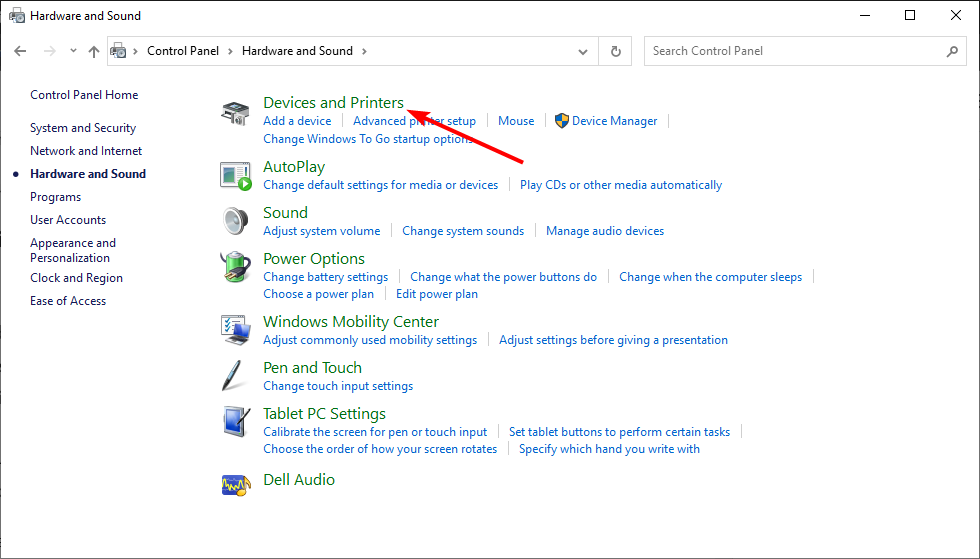
- Rechtsklicken Sie das nicht funktionierende Gerät und wählen Sie “Gerät entfernen”.
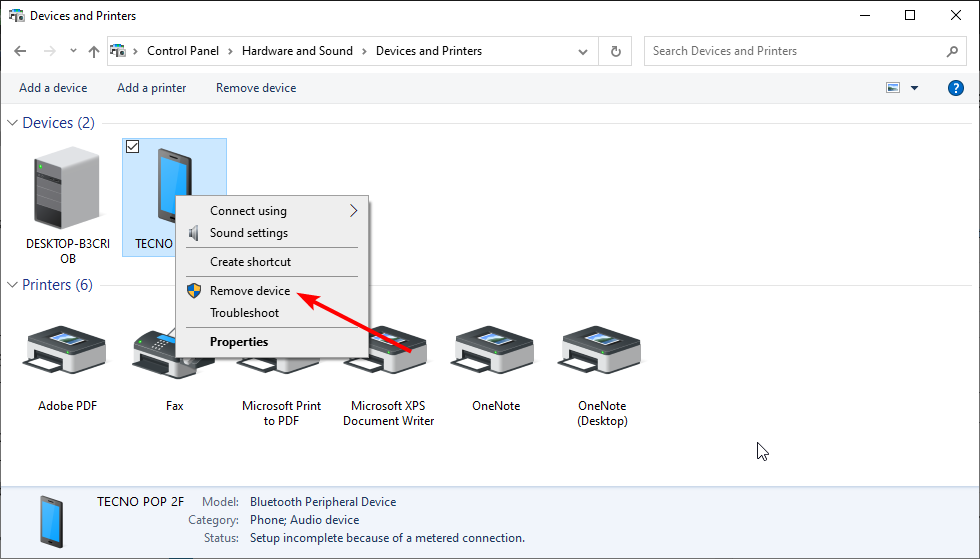
- Klicken Sie auf “Hinzufügen”, starten Sie das Bluetooth-Gerät neu, aktivieren Sie die Option “Mein Gerät ist eingerichtet und kann gefunden werden” und folgen Sie dem Assistenten.
Tipp: Manchmal genügt ein einfaches Entfernen und erneutes Koppeln, um Profilkonflikte zu beseitigen.
3. Bluetooth Support Service (Dienst) neu starten
- Drücken Sie Windows-Taste + R, geben Sie services.msc ein und bestätigen Sie mit OK.
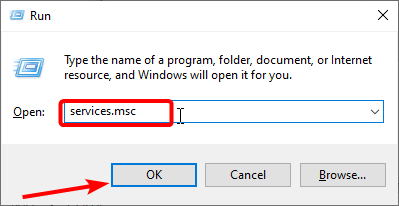
- Doppelklicken Sie “Bluetooth-Unterstützungsdienst”.
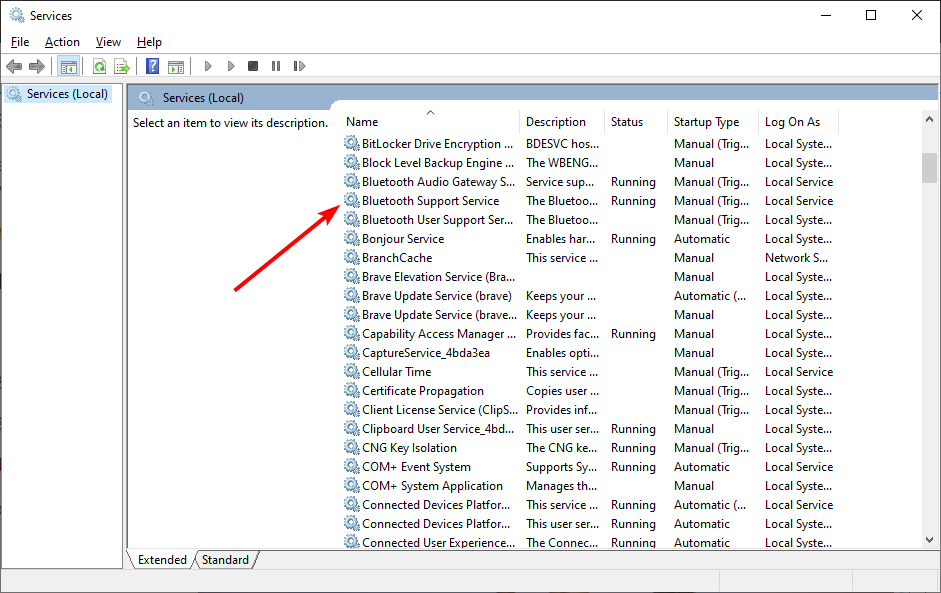
- Setzen Sie den Starttyp auf “Automatisch” und klicken Sie auf “Start”.
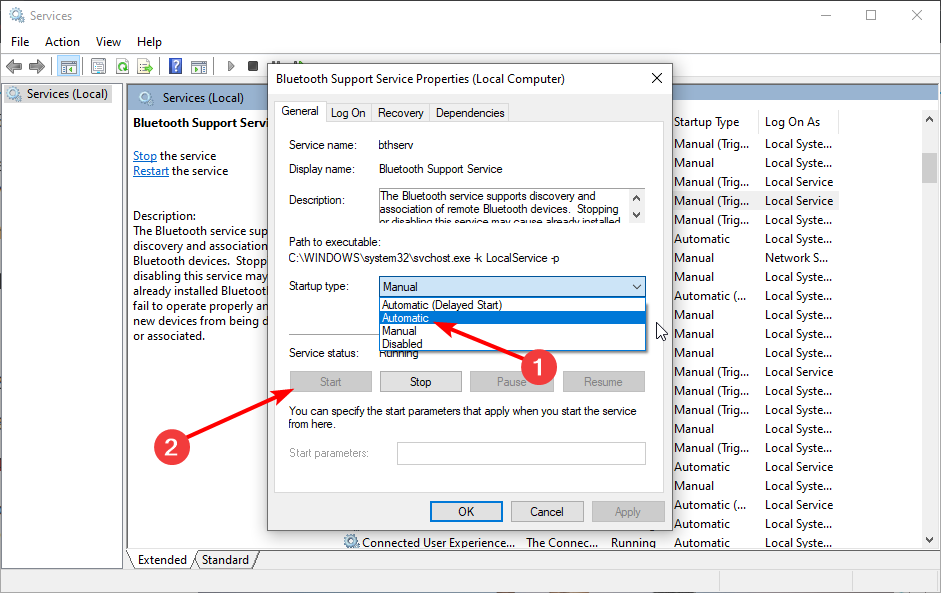
- Wechseln Sie zur Registerkarte “Anmelden” und wählen Sie “Lokales Systemkonto”.
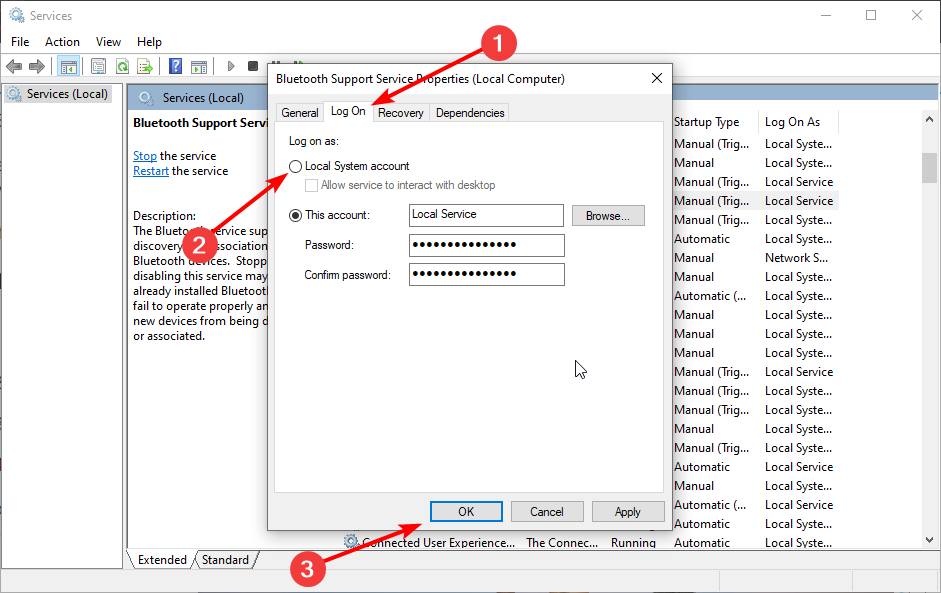
- Bestätigen Sie mit OK und starten Sie den Computer neu.
Warum: Ist der Dienst deaktiviert, können Treiber und das System keine Bluetooth-Verbindungen verwalten.
4. Windows-Fehlerbehebung für Bluetooth ausführen
- Öffnen Sie Einstellungen mit Windows-Taste + I und wählen Sie “Update und Sicherheit”.
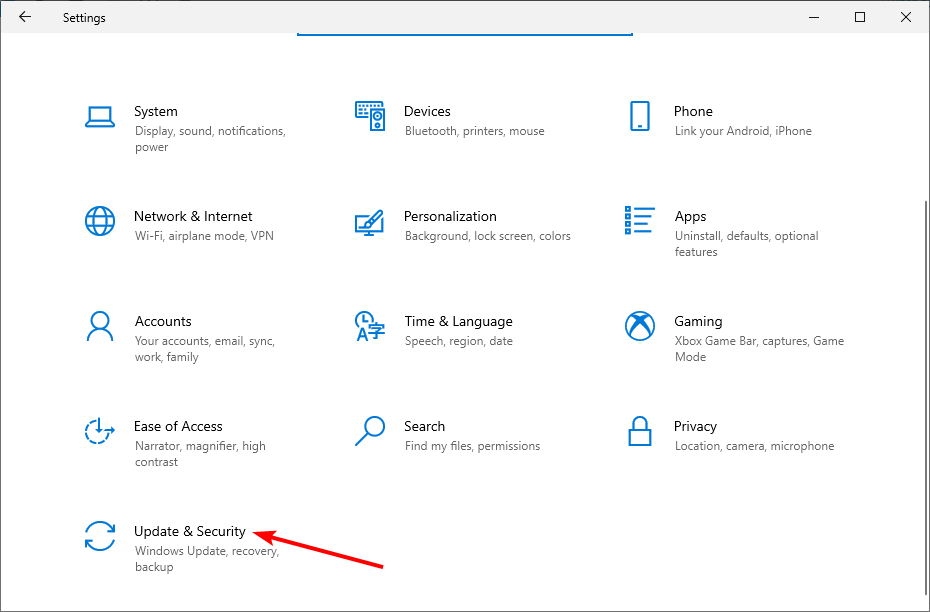
- Wählen Sie “Problembehandlung” und dann “Zusätzliche Problembehandlungen”.
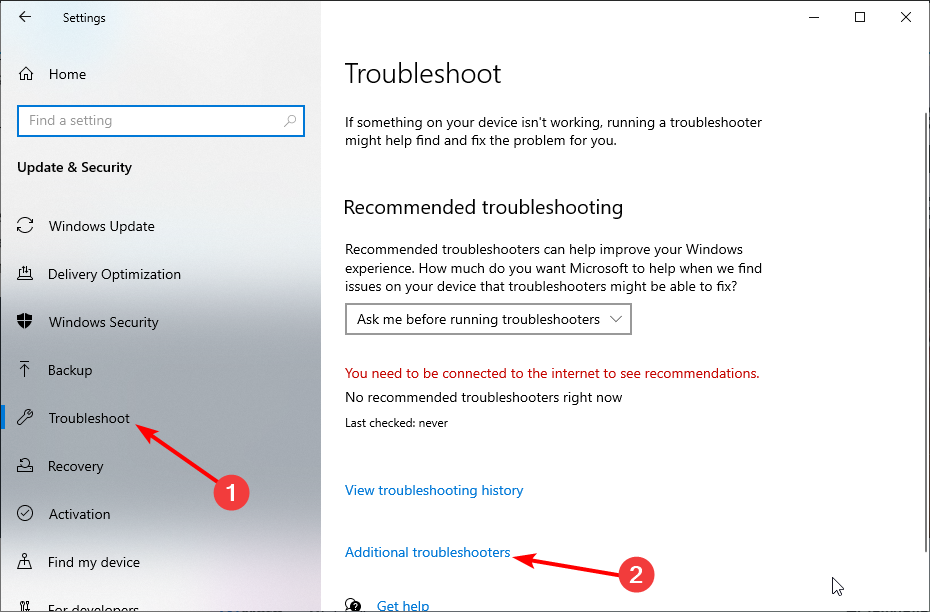
- Wählen Sie “Bluetooth” und klicken Sie “Problembehandlung ausführen”.
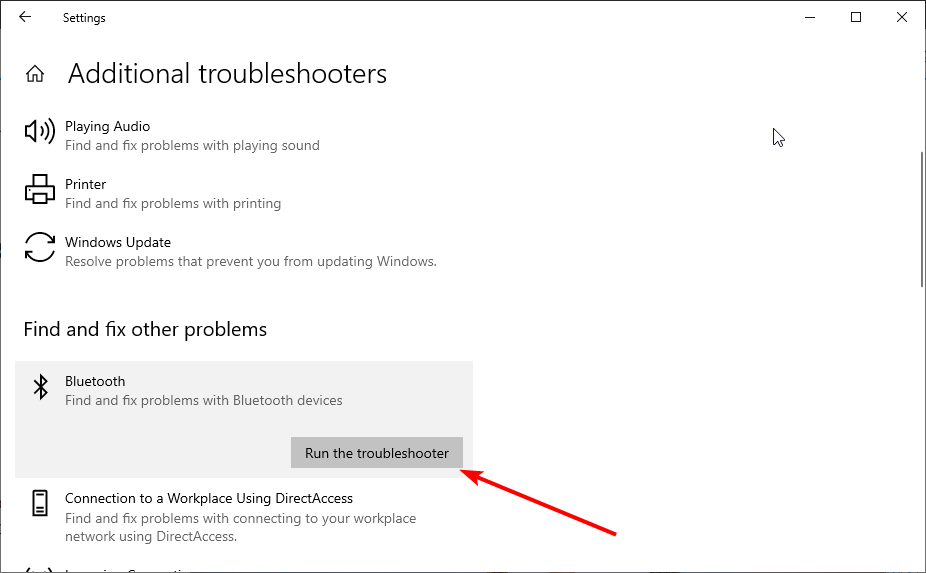
- Warten Sie, bis die Diagnose abgeschlossen ist, und übernehmen Sie die vorgeschlagenen Korrekturen.
Hinweis: Der integrierte Troubleshooter prüft Dienste, Treiber und Konfigurationen automatisch.
5. Bluetooth-Treiber gezielt neu installieren
Öffnen Sie den Geräte-Manager (Windows-Taste + X → Geräte-Manager).
Erweitern Sie den Abschnitt “Bluetooth”, rechtsklicken Sie das fehlerhafte Gerät und wählen Sie “Gerät deinstallieren”.
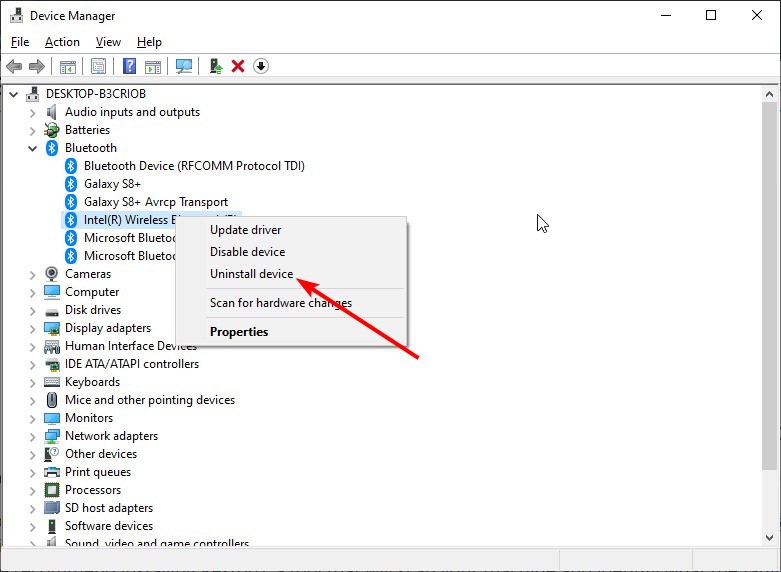
- Bestätigen Sie mit “Deinstallieren”.
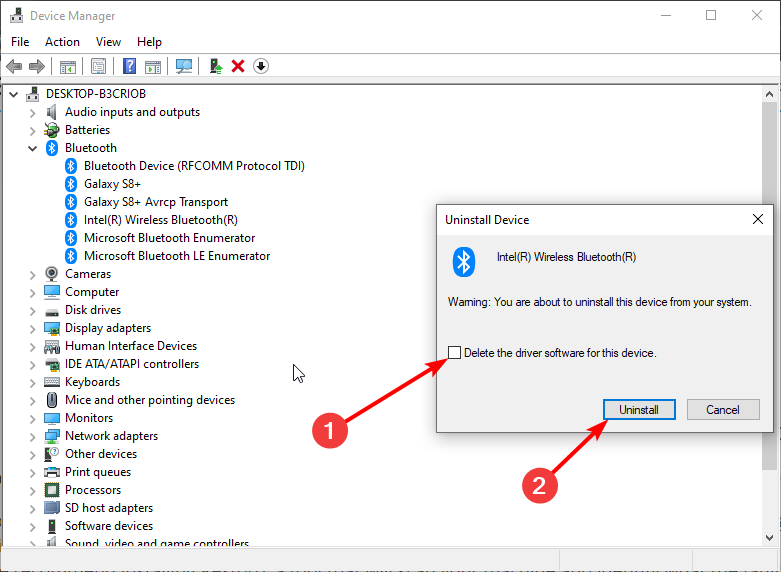
Klicken Sie auf “Nach geänderter Hardware suchen” oder starten Sie neu, damit Windows den Treiber automatisch neu installiert.
Optional: Besuchen Sie die Website des Hardwareherstellers und laden Sie dort den aktuellsten Treiber herunter.
Tipp: OEM-Treiber (z. B. Intel, Broadcom) lösen oft Probleme, die generische Windows-Treiber nicht beheben.
6. Windows-Updates prüfen
Öffnen Sie Einstellungen → Update & Sicherheit.
Klicken Sie auf “Nach Updates suchen” und installieren Sie verfügbare Updates, auch optionale Treiber-Updates.
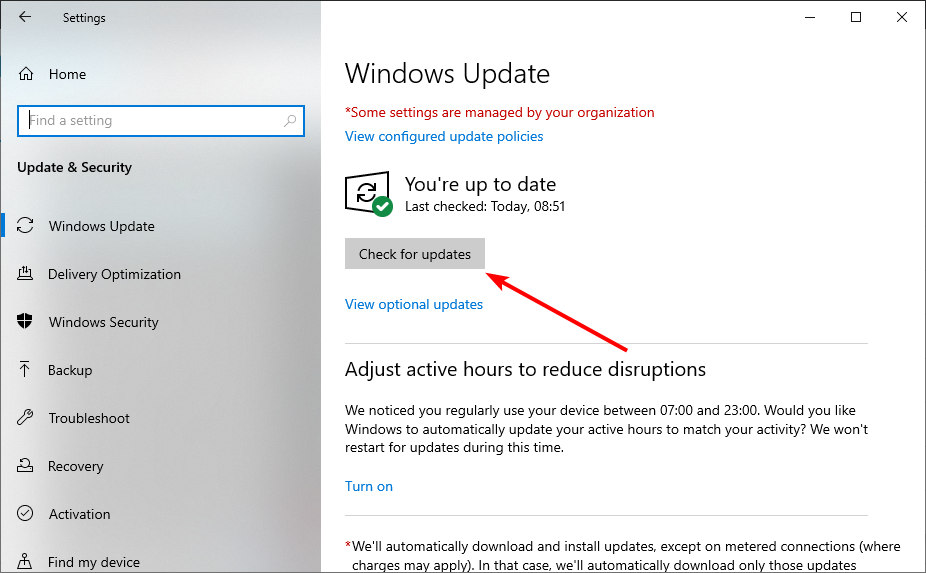
Warum: Manche Bluetooth-Probleme werden durch kumulative Updates oder Treiberpakete gelöst.
7. Alle Peripheriegeräte trennen
Trennen Sie vorübergehend alle USB-Geräte und Peripheriegeräte. Starten Sie den PC neu. Manchmal blockieren andere Geräte die Ressourcen (USB-Ports, IRQs) und erzeugen Konflikte, die Bluetooth unsichtbar machen.
Wann helfen diese Schritte nicht? (Gegenbeispiele)
- Hardwaredefekt am Bluetooth-Adapter oder am Mainboard (dann bleibt das Gerät auch nach Treiberwechsel unsichtbar).
- Firmware-Inkompatibilität zwischen Windows-Version und Bluetooth-Hardware.
- Starke Funkinterferenzen in der Umgebung (viele 2,4-GHz-Netze oder kabellose Geräte).
In diesen Fällen empfiehlt sich ein Test an einem anderen PC oder das Anschließen eines externen USB-Bluetooth-Sticks als Fallback.
Mini-Methodologie: So systematisch vorgehen
- Prüfen: Gerät erscheint in Geräte-Manager?
- Neustarten: Dienste & Gerät neu starten.
- Entfernen & Neuinstallieren: Gerät deinstallieren, neu koppeln.
- Treiberquellen: Windows Update vs. Herstellerseite testen.
- Hardware ausschließen: Anderer PC oder USB-Bluetooth-Adapter testen.
Diese Reihenfolge minimiert Aufwand und Risiken.
Checklisten (Rollenbasiert)
Für Endnutzer:
- Gerät neu starten, Bluetooth am Gerät einschalten.
- Bluetooth in Windows aktivieren (Einstellungen → Geräte → Bluetooth).
- Gerät entfernen und erneut koppeln.
Für Administratoren / IT-Support:
- Dienste prüfen (Bluetooth Support Service).
- Treiber zentral bereitstellen oder per SCCM/WSUS verteilen.
- Event-Logs auf Fehler prüfen (Ereignisanzeige → System/Anwendungen).
Für Entwickler/Integratoren:
- Kompatibilität der verwendeten Bluetooth-Profile (HID, A2DP, GATT) überprüfen.
- Firmware-Versionen und bekannte Inkompatibilitäten dokumentieren.
Entscheidungsbaum (vereinfachte Logik)
flowchart TD
A[Bluetooth fehlt in Windows 10] --> B{Erscheint es im Geräte-Manager?}
B -- Ja --> C{Fehlercode sichtbar?}
C -- Ja --> D[Treiber neu installieren]
C -- Nein --> E[Dienst + Troubleshooter ausführen]
B -- Nein --> F[USB-Ports/Treiber neu installieren]
F --> G{Externen Adapter testen}
G -- Funktioniert --> H[Interne Hardware prüfen]
G -- Funktioniert nicht --> I[Hardware ersetzen]Wartung & Prävention
- Halten Sie Windows und Gerätetreiber aktuell.
- Verwenden Sie, wenn möglich, offizielle Treiber vom Hersteller.
- Vermeiden Sie übermäßige USB-Hubs zwischen Receiver und PC.
Kompatibilitäts- und Migrationshinweise
- Manche ältere Bluetooth-Adapter unterstützen nur spezifischen Windows-Treiber. Bei Migration von Windows 7/8 auf Windows 10 kann ein Treiber-Upgrade nötig sein.
- Prüfen Sie Hersteller-FAQ für Firmware-Updates, bevor Sie Hardware ersetzen.
Kurze Fehlerfälle & Lösungen (Edge-Case-Galerie)
- Nach Windows-Update plötzlich kein Bluetooth: Rolle zurücknehmen oder neuesten Hersteller-Treiber installieren.
- Bluetooth schaltet sich zufällig aus: Energieoptionen prüfen (Geräte-Manager → Energieverwaltung → Computer kann das Gerät ausschalten).
- Mehrere gleichartige Bluetooth-Geräte (z. B. mehrere Mäuse): Geräteprofile löschen und nacheinander koppeln.
Abschließende Zusammenfassung
Wenn Bluetooth in Windows 10 verschwindet, starten Sie systematisch: Dienste prüfen, Problembehebung starten, Gerät entfernen und neu koppeln, Treiber neu installieren und Windows-Updates prüfen. Testen Sie bei Bedarf mit einem externen Adapter, um Hardwaredefekte auszuschließen.
Wenn Sie eine Lösung erfolgreich angewendet haben, teilen Sie im Kommentar, welche Maßnahme das Problem behoben hat.
Kurz-Glossar (1-Zeiler)
- Bluetooth-Adapter: Hardware, die drahtlose Verbindung bereitstellt.
- Treiber: Übersetzt Systemaufrufe in Hardwarebefehle.
- Dienst: Hintergrundprozess in Windows, der Funktionen bereitstellt.
Ähnliche Materialien

Podman auf Debian 11 installieren und nutzen
Apt-Pinning: Kurze Einführung für Debian

FSR 4 in jedem Spiel mit OptiScaler
DansGuardian + Squid (NTLM) auf Debian Etch installieren

App-Installationsfehler auf SD-Karte (Error -18) beheben
